1、打开视频网站就在搜索框里搜索你喜欢的视频。

2、或在视频分类里寻找视频。

3、找到视频就直接点击视频名称或封面进入播放界面。

4、进入播放界面就点击上方的链接。

5、然后在WWW.后面加i字母上去,再点击一下回车键,具体加法如图所示。


6、进入下载界面后,用户想下载高清视频就需要下载工具来下载视频。

7、如果不想麻烦,那就移动鼠标到视频播放界面上,视频右下角会弹出状态栏,那里有一个下载按钮,直接点击一次便可下载视频。

8、点击下载按钮后,再打开浏览器下载界面就能看见下载的视频。
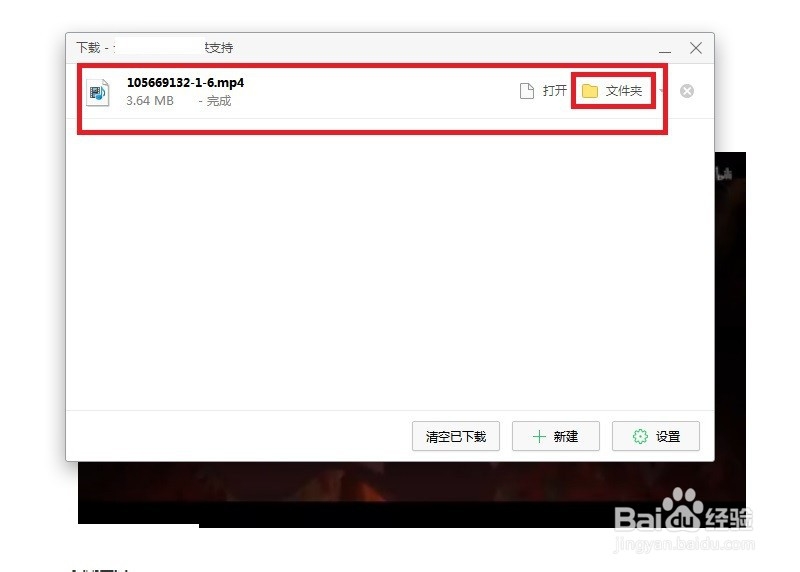
9、点击后面的文件夹就可以查看视频存放地。我亲自测试过,视频清晰可完整观看,视频格式为MP4。

